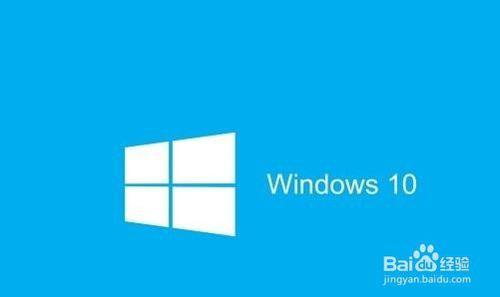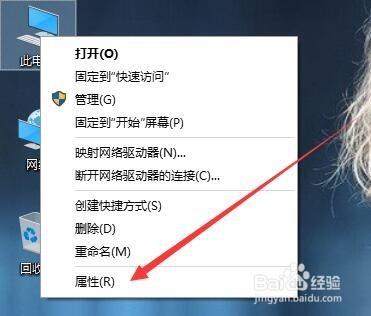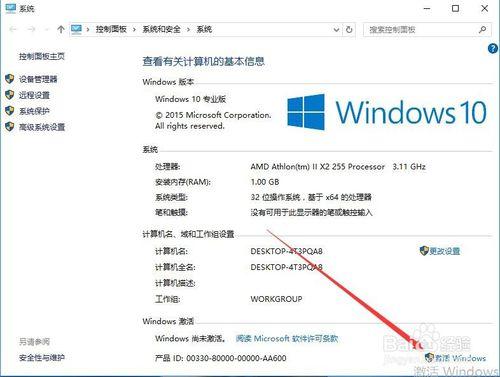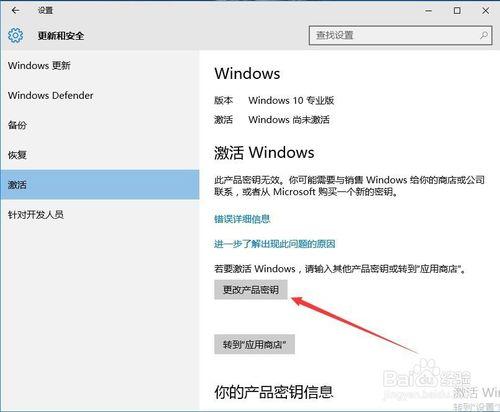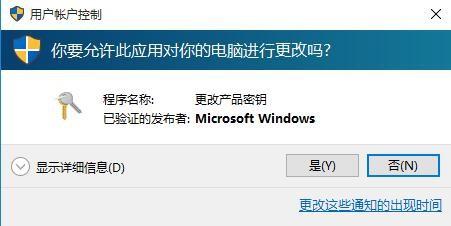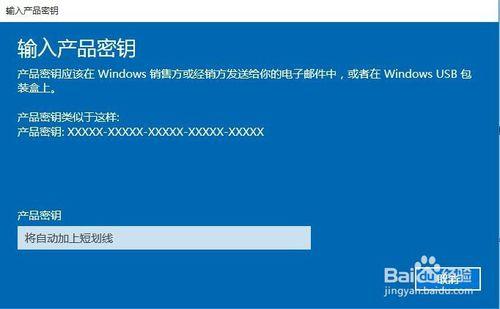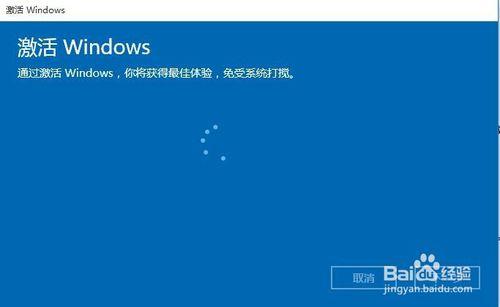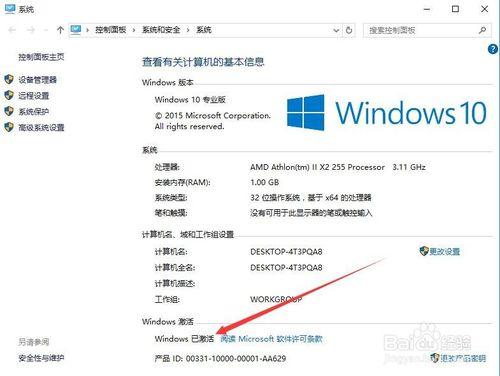在Windows10系統使用一段時間後,發現提示需要重新啟用,這時就需要更換產品啟用金鑰,下面就以Windows10專業版為例,說明怎麼更換產品啟用金鑰吧。
工具/原料
Windows10專業版
方法/步驟
在Windows10系統需要重新啟用的時候,在螢幕的右下角會顯示出啟用Windows的字樣
這時我們右鍵點選“此電腦”圖示,然後在彈出選單中選擇屬性選單項
這時我們開啟系統設定頁面,點選右下角的“啟用Windows”快捷連結
這時會開啟更新和安全頁面,點選左側的啟用選單,然後在右側開啟的頁面中點選“更改產品金鑰”按鈕
彈出“使用者帳戶控制”視窗,在這裡會提示是否允許此應用對你的電腦進行更改,點選“是”按鈕
這時會彈出一個輸入產品叛金鑰視窗,在這裡可以輸入新的產品金鑰,就是新的啟用碼
輸入產品金鑰後,就會自動進入啟用Windows視窗
一會啟用成功後,就可以在系統頁面看到Windows已啟用的提示
注意事項
此經驗文章中的圖文皆由 lqlxhua 獨立編撰,並首發於,如要轉載,請留出處。